Office के लिए Microsoft डिफ़ेंडर एप्लिकेशन गार्ड को सक्षम या अक्षम करें
पूर्व में Office 365 एडवांस्ड थ्रेट प्रोटेक्शन(Office 365 Advanced Threat Protection) के रूप में जाना जाता है, Office के लिए Microsoft डिफेंडर एप्लिकेशन गार्ड(Microsoft Defender Application Guard for Office) संभावित जोखिम भरी फ़ाइलों को विश्वसनीय सिस्टम संसाधनों तक पहुँच प्राप्त करने से रोकता है। यह हार्डवेयर वर्चुअलाइजेशन के साथ एक अलग वातावरण में अविश्वसनीय दस्तावेज़ खोलता है।
(Microsoft Defender Application Guard)ऑफिस(Office) के लिए माइक्रोसॉफ्ट डिफेंडर एप्लीकेशन गार्ड आपके सिस्टम को इस अलग कंटेनर सिंग स्टैंडअलोन और ऑटोमेटेड मोड में दुर्भावनापूर्ण सॉफ़्टवेयर से बचाता है। स्वचालित मोड में, AKA एंटरप्राइज़ प्रबंधन मोड(AKA Enterprise Management Mode) , व्यवस्थापक कुछ विश्वसनीय वेबसाइटों को परिभाषित करेगा।
परिभाषित डोमेन से उत्पन्न होने वाला कोई भी दस्तावेज़ आपके कंप्यूटर पर सामान्य रूप से खुलेगा। इस बीच, एप्लिकेशन गार्ड(Application Guard) ने आभासी वातावरण में इन परिभाषित विश्वसनीय साइटों के बाहर की वेबसाइटों से उत्पन्न होने वाली फाइलें लॉन्च कीं।
Microsoft Defender Application Guard for Office (Application Guard for Office) helps prevent untrusted files from accessing trusted resources, keeping your enterprise safe from new and emerging attacks. This article walks admins through setting up devices for a preview of Application Guard for Office. It provides information about system requirements and installation steps to enable Application Guard for Office on a device, says Microsoft.
नोट: (NOTE: )ऑफिस(Office) के लिए एप्लिकेशन गार्ड(Application Guard) को सक्षम करने के लिए , आपको सबसे पहले अपने सिस्टम को विंडोज 10(Windows 10) संचयी मासिक सुरक्षा अपडेट KB4571756 के साथ अपडेट करना होगा ।
Office के लिए Microsoft डिफ़ेंडर एप्लिकेशन गार्ड(Microsoft Defender Application Guard) को सक्षम या अक्षम करें
अब जब आपके पास विंडोज(Windows) के लिए माइक्रोसॉफ्ट डिफेंडर एप्लिकेशन गार्ड(Microsoft Defender Application Guard) का अवलोकन है , तो यह खंड आपको दिखाता है कि इसे अपने विंडोज(Windows) कंप्यूटर पर कैसे सक्षम और अक्षम किया जाए। हम निम्नलिखित का पता लगाएंगे:
- विंडोज़ सुविधाओं(Windows Features) में कार्यालय(Office) के लिए एप्लिकेशन गार्ड(Application Guard) को सक्षम या अक्षम करें ।
- PowerShell का उपयोग करके Office के लिए एप्लिकेशन गार्ड(Application Guard) को सक्षम या अक्षम करें ।
- प्रबंधित मोड(Managed Mode) समूह नीति में Microsoft डिफ़ेंडर एप्लिकेशन गार्ड(Microsoft Defender Application Guard) चालू करें ।
- दोबारा जांचें कि क्या कार्यालय(Office) के लिए एप्लिकेशन गार्ड(Application Guard) सक्षम है और काम कर रहा है।
पहले दो समाधान Office(Office) के लिए एप्लिकेशन गार्ड(Application Guard) को सक्षम या अक्षम करने के वैकल्पिक तरीके हैं । तीसरा भाग किसी एक उपाय का पालन करके करना चाहिए। और अंत में, आप देखेंगे कि कैसे पुष्टि करें कि Office के लिए एप्लिकेशन गार्ड(Application Guard) सक्षम है और काम कर रहा है।
1] विंडोज़(Windows) सुविधाओं में कार्यालय(Office) के लिए एप्लिकेशन गार्ड को (Application Guard)सक्षम(Enable) या अक्षम करें

(Right-click)स्टार्ट(Start) बटन पर राइट-क्लिक करें और रन डायलॉग बॉक्स खोलने के लिए रन चुनें । (Run )रन(Run) डायलॉग बॉक्स में appwiz.cpl दर्ज करें और ओके(OK) बटन पर क्लिक करें।
प्रोग्राम्स(Programs) और फीचर्स(Features) विंडो के बाएँ हाथ के पैनल पर टर्न विंडोज फीचर्स ऑन या ऑफ(Turn Windows features on or off) लिंक पर क्लिक करें ।
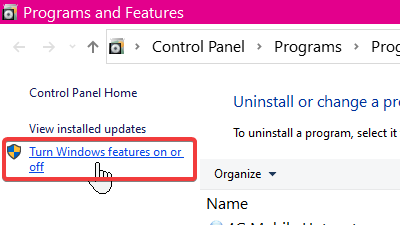
विंडोज फीचर्स(Windows Features) स्क्रीन पर सूची से माइक्रोसॉफ्ट डिफेंडर एप्लिकेशन गार्ड (Microsoft Defender Application Guard ) को ढूंढें और इसे सक्षम करने के लिए इस विकल्प के आगे स्थित चेकबॉक्स को चिह्नित करें। ओके बटन दबाएं । (OK )
Microsoft डिफ़ेंडर एप्लिकेशन गार्ड(Microsoft Defender Application Guard) को सक्षम करने के बाद , आपको अपनी मशीन को पुनरारंभ करना होगा। माइक्रोसॉफ्ट डिफेंडर एप्लिकेशन गार्ड(Microsoft Defender Application Guard) को अक्षम करने के लिए , बस विंडोज फीचर्स(Windows Features) स्क्रीन पर विकल्प को अनचेक करें और अपने कंप्यूटर को पुनरारंभ करें।
2] पावरशेल(PowerShell) का उपयोग करके कार्यालय(Office) के लिए एप्लिकेशन गार्ड को (Application Guard)सक्षम(Enable) या अक्षम करें
आप पावरशेल(PowerShell) का उपयोग करके कार्यालय(Office) के लिए माइक्रोसॉफ्ट डिफेंडर एप्लिकेशन गार्ड(Microsoft Defender Application Guard) को भी सक्षम कर सकते हैं । PowerShell को व्यवस्थापक के रूप में खोलने के लिए, प्रारंभ(Start) बटन पर राइट-क्लिक करें और Windows PowerShell (व्यवस्थापन)(Windows PowerShell (Admin)) चुनें ।
विंडोज डिफेंडर एप्लिकेशन गार्ड को सक्षम करने के लिए (Windows Defender Application Guard)पावरशेल(PowerShell) विंडो में निम्न कमांड को कॉपी और पेस्ट करें और एंटर कुंजी(ENTER) दबाएं:
Enable-WindowsOptionalFeature -online -FeatureName Windows-Defender-ApplicationGuard
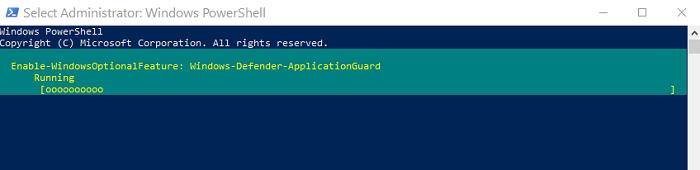
उपरोक्त आदेश को चलाने पर, आपने Office के लिए एप्लिकेशन गार्ड(Application Guard) को सक्षम किया होगा । प्रक्रिया को समाप्त करने के लिए इसके बाद अपने कंप्यूटर को पुनरारंभ करें।
Office के लिए एप्लिकेशन गार्ड(Application Guard) को अक्षम करने के लिए , निम्न आदेश दर्ज करें:
Disable-WindowsOptionalFeature -online -FeatureName Windows-Defender-ApplicationGuard
3] प्रबंधित मोड(Managed Mode) समूह नीति में Microsoft डिफेंडर एप्लिकेशन गार्ड को (Microsoft Defender Application Guard)चालू(Turn) करें
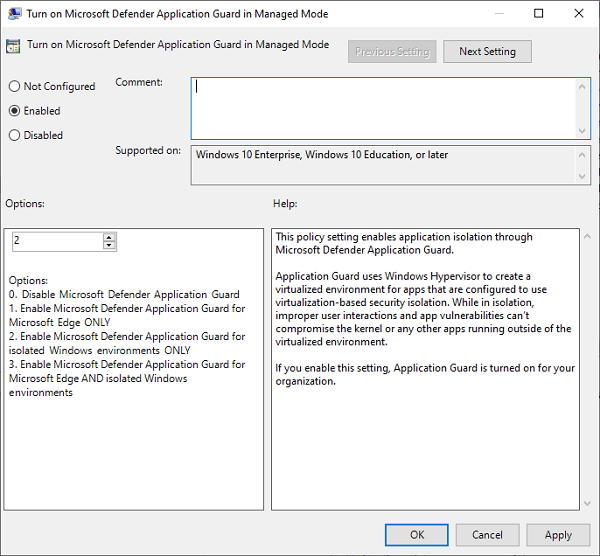
ऊपर दिए गए दो विकल्प Office के लिए एप्लिकेशन गार्ड(Application Guard) को सक्षम या अक्षम करने के तरीके हैं । उपरोक्त दो विधियों में से किसी एक को पूरा करने के बाद, अब आपको प्रबंधित मोड(Managed Mode) समूह नीति में सुविधा को चालू करना होगा ।
ऐसा करने के लिए, Computer Configuration > Administrative Templates > Windows Components > Microsoft Defender Application Guard पर जाएं ।
यहां, विकल्प(Options) के तहत मान को 2 या 3 में बदलें । अपनी सेटिंग्स को बचाने और विंडो बंद करने के लिए ओके(OK) बटन पर क्लिक करें । इसके बाद अपने कंप्यूटर को रीस्टार्ट करें।
4] दोबारा जांचें(Double-check) कि क्या कार्यालय(Office) के लिए एप्लिकेशन गार्ड(Application Guard) सक्षम है और काम कर रहा है
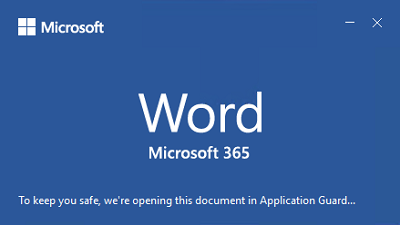
ऑफिस(Office) के लिए माइक्रोसॉफ्ट डिफेंडर एप्लिकेशन गार्ड(Microsoft Defender Application Guard) को सक्षम करने के बाद , आपको कोई पुष्टि नहीं मिलती है कि यह काम कर रहा है। आप यह पुष्टि करना चाह सकते हैं कि आपने इसे सक्षम किया है और यह ठीक से काम कर रहा है।
इससे पहले कि आप दोबारा जांच लें कि आपने ऑफिस(Office) के लिए एप्लिकेशन गार्ड को सक्षम किया है, एक ऐसे कंप्यूटर पर (Application Guard)माइक्रोसॉफ्ट ऑफिस(Microsoft Office) ऐप ( वर्ड(Word) , पावरपॉइंट(PowerPoint) , एक्सेल(Excel) , आदि) खोलें, जिसमें नीतियां तैनात हों और सुनिश्चित करें कि आपके पास माइक्रोसॉफ्ट की एक सक्रिय प्रति है। (Microsoft Office)कार्यालय । यदि यह सक्रिय नहीं है, तो आपको इसे Office के लिए एप्लिकेशन गार्ड(Application Guard) का उपयोग करने के लिए सक्रिय करना होगा ।
यह जांचने के लिए कि एप्लिकेशन गार्ड(Application Guard) सक्षम है और काम कर रहा है, इंटरनेट से एक दस्तावेज़ या ईमेल अटैचमेंट डाउनलोड करें ताकि इसे एक अविश्वसनीय(untrusted) . इसके बाद, इसे संबंधित ऑफिस(Office) एप्लिकेशन में खोलें।
जब आप पहली बार किसी अविश्वसनीय दस्तावेज़ को खोलने के लिए Office अनुप्रयोग का उपयोग करते हैं, तो आप देख सकते हैं कि स्प्लैश स्क्रीन अधिक समय तक दिखाई देती है। यह विलंब इसलिए है क्योंकि यह कार्यालय(Office) के लिए एप्लिकेशन गार्ड(Application Guard) को सक्रिय कर रहा है और फ़ाइल खोल रहा है। हालाँकि, यह केवल पहली बार होता है। अन्य ओपन जल्दी होंगे।
यदि Microsoft डिफेंडर एप्लिकेशन गार्ड(Microsoft Defender Application Guard) सक्षम है, तो आपको स्प्लैश स्क्रीन में इसका एक संकेत दिखाई देगा। उदाहरण के लिए, माइक्रोसॉफ्ट वर्ड(Microsoft Word) कहेगा,
To keep you safe, we’re opening this document in Application Guard…
जब फ़ाइल अंत में खुलती है, तो कार्यालय(Office) के लिए एक सक्रिय एप्लिकेशन गार्ड(Application Guard) का एक अन्य संकेतक यह है कि आपको रिबन में एक कॉलआउट दिखाई देगा जो कहता है,
File opened in Application Guard.
This file is from an untrusted soure. To keep you safe, we’ve opened it in a protected mode.
साथ ही, आपको टास्कबार में Microsoft एप्लिकेशन के आइकन पर एक काली ढाल दिखाई देगी। यह एक और संकेतक है कि एप्लिकेशन गार्ड(Application Guard) सक्षम है और काम कर रहा है।
उम्मीद है ये मदद करेगा।
Related posts
ऑफिस के लिए माइक्रोसॉफ्ट डिफेंडर एप्लीकेशन गार्ड - आवश्यकताएँ, अक्सर पूछे जाने वाले प्रश्न, आदि।
क्रोम और फायरफॉक्स के लिए विंडोज डिफेंडर एप्लीकेशन गार्ड एक्सटेंशन
विंडोज 10 में कंट्रोल फ्लो गार्ड क्या है - इसे कैसे चालू या बंद करें
त्रुटि 0x800106ba, विंडोज डिफेंडर एप्लिकेशन प्रारंभ करने में विफल रहा
व्यक्तिगत फ़ाइलों को मैन्युअल रूप से कैसे स्कैन करें और Microsoft डिफेंडर का उपयोग करें
विंडोज 11/10 पर माइक्रोसॉफ्ट डिफेंडर त्रुटि 0x80004004 ठीक करें
ऑफिस 365 में माइक्रोसॉफ्ट बिंग सर्च इंस्टालेशन को कैसे ब्लॉक करें
विंडोज 11/10 पर माइक्रोसॉफ्ट डिफेंडर त्रुटि 0x80073b01 को ठीक करें
स्मार्टस्क्रीन फ़िल्टर या विंडोज डिफेंडर स्मार्टस्क्रीन को अक्षम करने के 3 तरीके
आईपैड पर ड्रॉपबॉक्स में माइक्रोसॉफ्ट ऑफिस फाइल कैसे सेव करें
फ़ायरफ़ॉक्स, क्रोम, माइक्रोसॉफ्ट ऑफिस के लिए व्याकरण मुक्त डाउनलोड करें
माइक्रोसॉफ्ट ऑफिस में मेजरमेंट कन्वर्टर का उपयोग कैसे करें
माइक्रोसॉफ्ट ऑफिस प्रोग्राम्स में फाइल ब्लॉक सेटिंग्स कैसे बदलें
माइक्रोसॉफ्ट ऑफिस में हटाए गए फोंट को कैसे पुनर्स्थापित करें
Office 365 सदस्यता कैसे रद्द करें या स्वतः नवीनीकरण कैसे रोकें
Microsoft Office त्रुटि कोड को ठीक करें 0x426-0x0
विंडोज 10 में माइक्रोसॉफ्ट डिफेंडर के लिए सूचनाएं सक्षम या चालू करें
माइक्रोसॉफ्ट डिफेंडर द्वारा स्वचालित नमूना सबमिशन को कैसे रोकें
मैक के लिए माइक्रोसॉफ्ट डिफेंडर एटीपी अब एंटरप्राइज के लिए उपलब्ध है
विंडोज 11/10 में .zip .rar .cab फाइलों को स्कैन करने के लिए माइक्रोसॉफ्ट डिफेंडर को कॉन्फ़िगर करें
